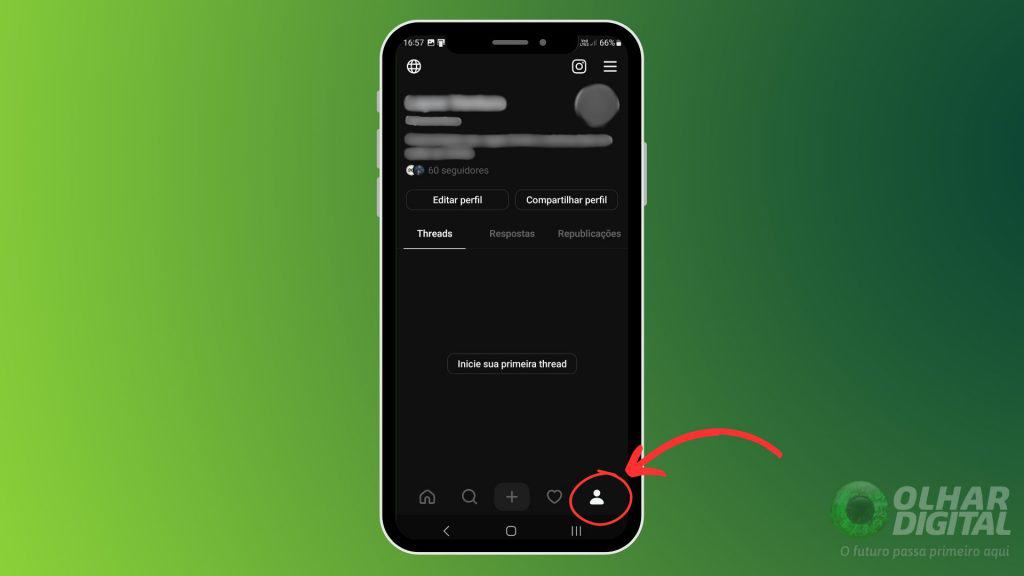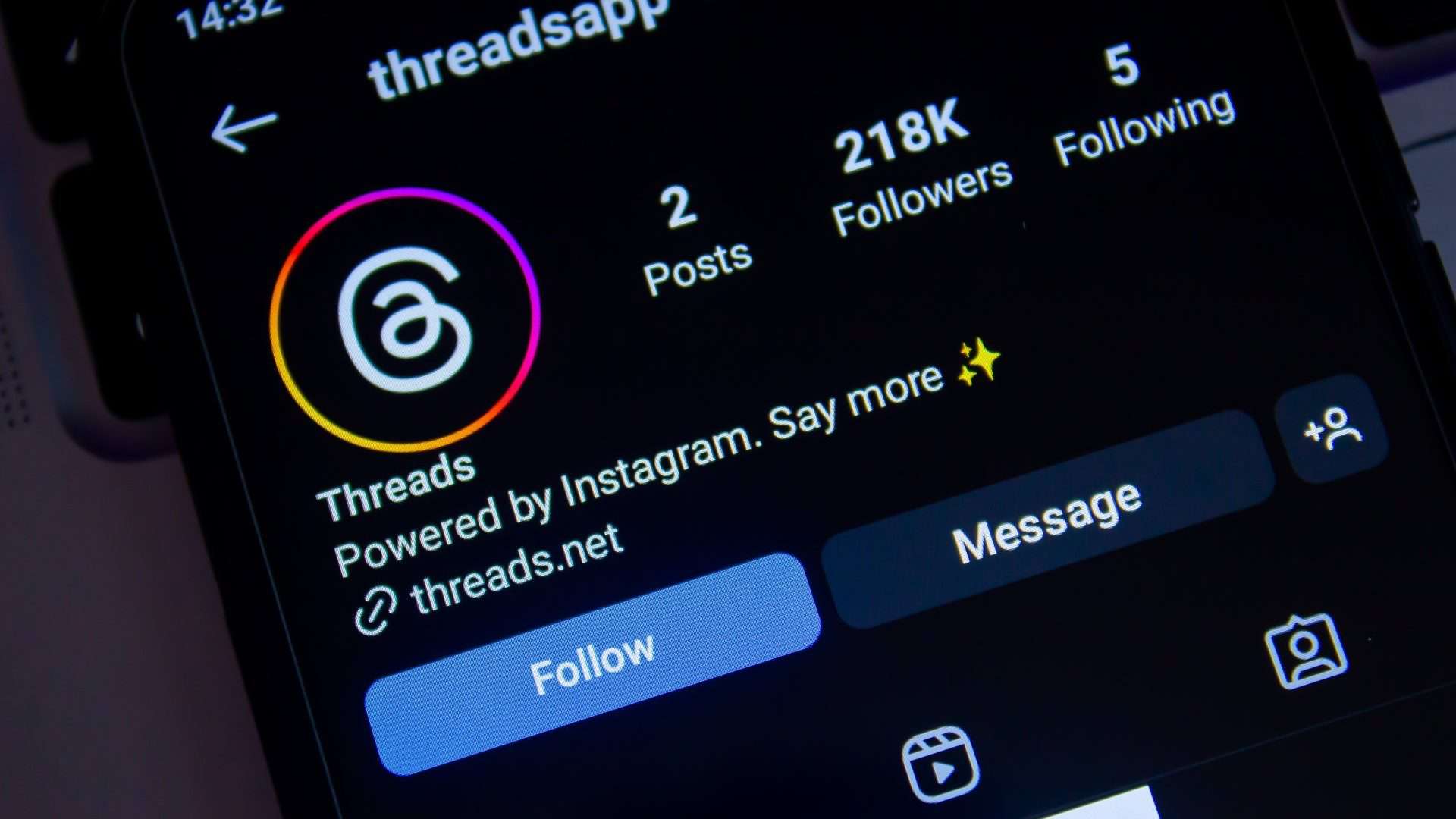Siga o Olhar Digital no Google Discover
Desde que o Elon Musk comprou o Twitter, a rede social anunciou diversas mudanças que não agradaram nem um pouco seus usuários. Como resposta, surgiram vários concorrentes ao pássaro azul. O mais recente é o Threads, lançado no início de julho pelo Instagram, da Meta.
Ofertas

Por: R$ 59,95

Por: R$ 3.099,00

Por: R$ 3.324,00

Por: R$ 799,00

Por: R$ 241,44
Por: R$ 349,90

Por: R$ 2.159,00

Por: R$ 188,99

Por: R$ 45,00

Por: R$ 379,00

Por: R$ 1.239,90

Por: R$ 943,20

Por: R$ 798,99

Por: R$ 205,91

Por: R$ 476,10

Por: R$ 1.139,05

Por: R$ 949,00

Por: R$ 7,60


Por: R$ 21,77

Por: R$ 16,63

Por: R$ 59,95


Por: R$ 7,20

Por: R$ 139,90

Por: R$ 119,90

Por: R$ 398,99

Por: R$ 79,90

Por: R$ 199,90
Até agora, os rivais do X (Twitter) não tiveram um sucesso espetacular. Mas, isso pode mudar com a chegada da nova rede social da Meta, isso porque a big tech conta com uma base de usuários do WhatsApp, Facebook e Instagram, já tem a infraestrutura necessária para escalar o negócio e ainda tem o conhecimento de sucessos e fracassos para aplicar no Threads.
Leia também:
- Twitter corre risco com lançamento do Threads do Instagram?
- Como comprar o selo de verificado no Facebook e Instagram
- Como descobrir um stalker no Instagram? Veja 4 dicas úteis
O que é o Threads?
Threads é um aplicativo de conversa em texto, semelhante ao X / Twitter. O novo aplicativo, desenvolvido pela equipe do Instagram, permite postagens com até 500 caracteres, links, fotos e vídeos de até 5 minutos.
Quando você integra sua conta do Instagram ao Threads, você recebe um aviso de que “as futuras versões do Threads terão acesso ao fediverso”. Ou seja, a ideia é torná-lo compatível com as redes sociais abertas, como o Mastodon.
Como criar sua conta no Threads
Você não precisa ter uma conta ativa no Facebook ou Instagram para se inscrever no Threads. Abaixo, ensinaremos o passo a passo para os dois grupos, ok?
Para quem já tem conta no Instagram
Começando pelo mais simples, se você já tem uma conta do Instagram, siga o passo a passo:
- Baixe o app Threads (Android e iOS);
- Na página inicial toque em “Entrar com o Instagram”;
- Abra o app do Instagram, vá em notificações (no símbolo de coração) e aprove seu acesso;
- Volte para o Threads e aguarde o reconhecimento;
- Preencha com Bio e Link ou clique em “Importar do Instagram” para completar com as informações de lá. Após, clique em “Continuar”;
- Escolha entre perfil público ou privado e toque em “Continuar”;
- Por fim, leia como o Threads funciona e toque em “Entrar no Threads”.
Para quem não tem conta no Instagram
Tempo necessário: 4 minutos
- Baixe o app Threads (Android e iOS).

- Toque em “Criar nova conta”.

- Na próxima janela, informe seu nome completo e crie uma senha com pelo menos 6 caracteres (entre letras e/ou números).

- Agora, escolha se deseja salvar suas informações de login no celular. Caso queira, você poderá entrar automaticamente, sem a necessidade de informar seu usuário e senha todas as vezes. Caso contrário, toque em “Agora não”.

- Na próxima etapa, informe sua data de nascimento e crie um nome de usuário (o símbolo verdinho ao lado indica que não existe outra pessoa com esse nome de conta).

- Agora, informe seu número de celular e toque em “Avançar” ou clique em “Cadastrar-se com o e-mail” para configurar uma forma de verificação.
Caso você já tenha uma conta vinculada ao telefone ou e-mail, o Thread perguntará se você quer entrar na sua conta existente. Nesse caso, como estamos criando uma conta do zero, basta selecionar “Criar nova conta”.

- Acesse seu app de SMS ou a caixa de entrada do e-mail e busque a mensagem do Instagram. Insira o código de verificação com 6 dígitos e toque em “Avançar”. Por fim, toque em “Concordo”.

Como usar o Threads
Como encontrar pessoas no Threads
Para começar, você precisa adicionar pessoas. Encontre os perfis na aba da lupa. Ali, antes mesmo de você escrever, irão aparecer algumas sugestões de contas. Basta tocar em “Seguir” para acompanhar os posts. Já para adicionar um perfil específico, digite o nome no campo de busca e, depois, em “Seguir”.
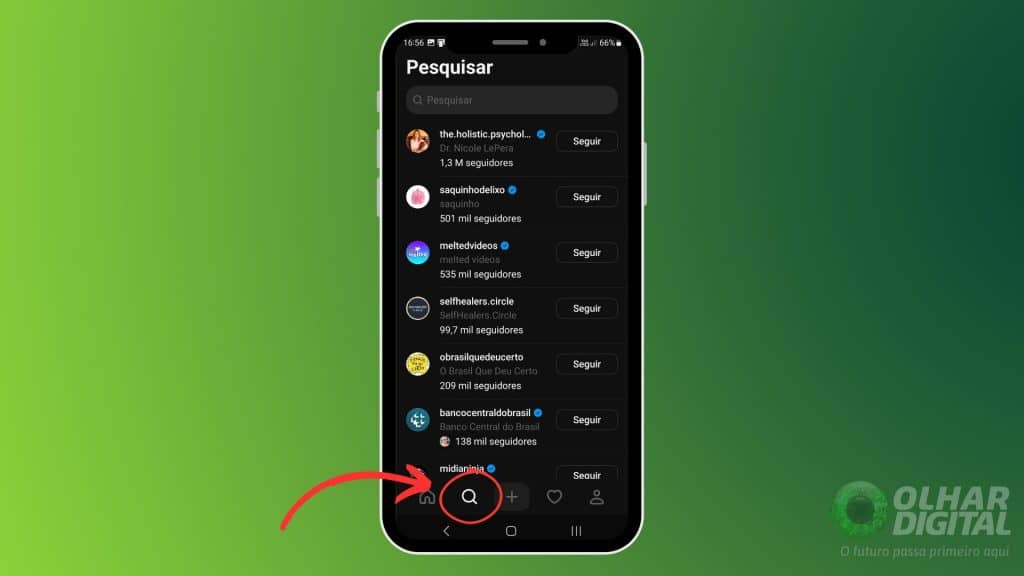
Como ver post no Threads
Agora, quando esses usuários postarem, eles aparecerão na primeira aba, a da casinha. De forma parecida com o Twitter, você pode curtir, comentar, republicar ou citar no seu perfil. A boa novidade é que, além de compartilhar essas postagens em outros apps, você pode publicá-las também no Instagram – para isso, basta clicar no avião e escolher.
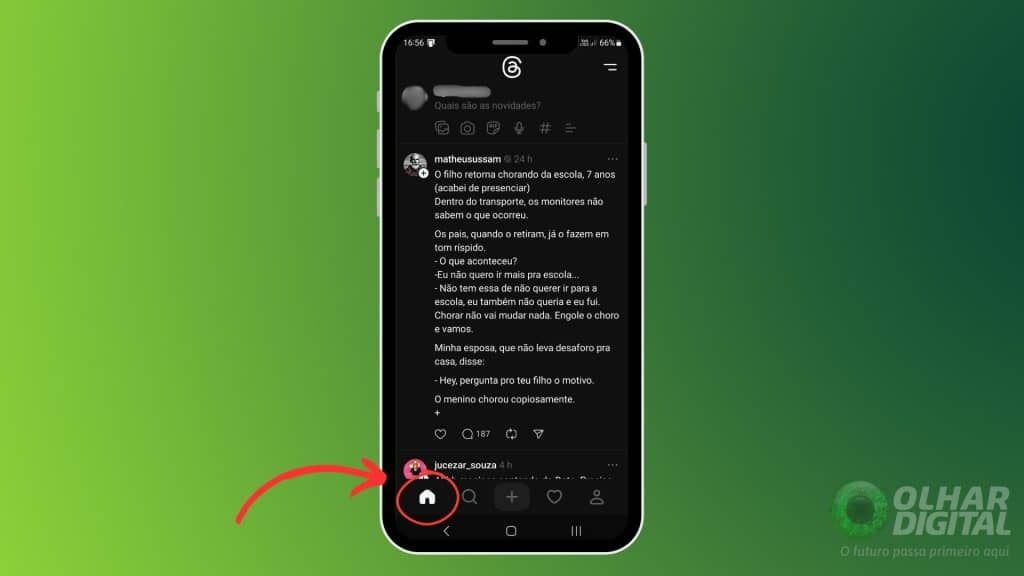
Para ver os comentários do post, clique em cima do post e para comentar toque em cima do balão de comentário.
Como escrever post no Threads
Já para escrever uma nova postagem, toque na aba do mais (“+). Agora, escreva sua mensagem e, se desejar, adicione fotos, vídeos e links. Antes de publicar, você pode mudar quem pode responder. Originalmente, estará configurado para “Qualquer pessoa pode responder”. Se preferir, toque em cima do botão e altere para “Perfis que você segue” ou “Somente mencionados”.
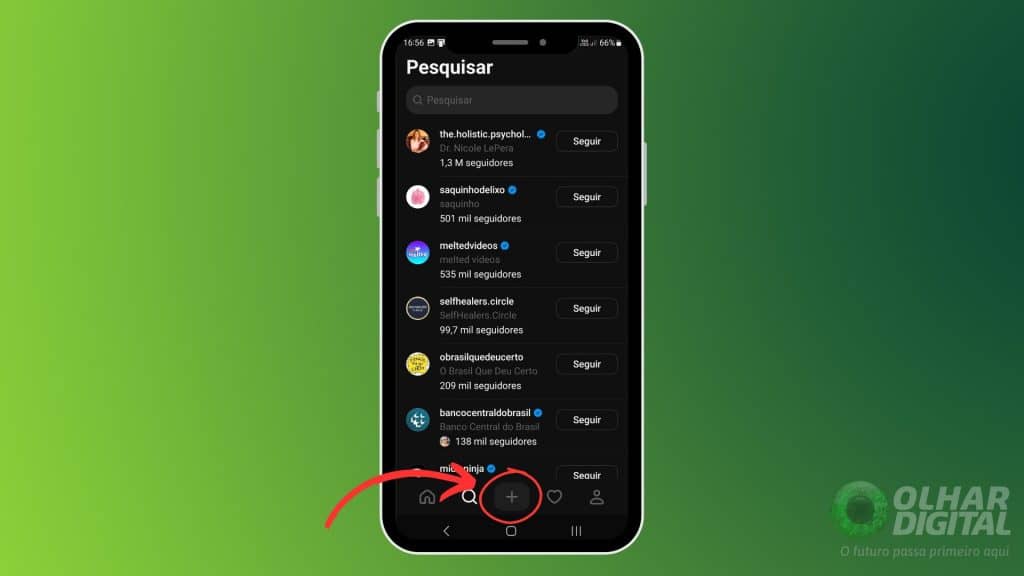
Como ver atividades no Threads
Na aba do coração, assim como no Instagram, você acompanha a atividade de sua conta. Aprove perfis, veja respostas, menções e contas verificadas que te seguem.
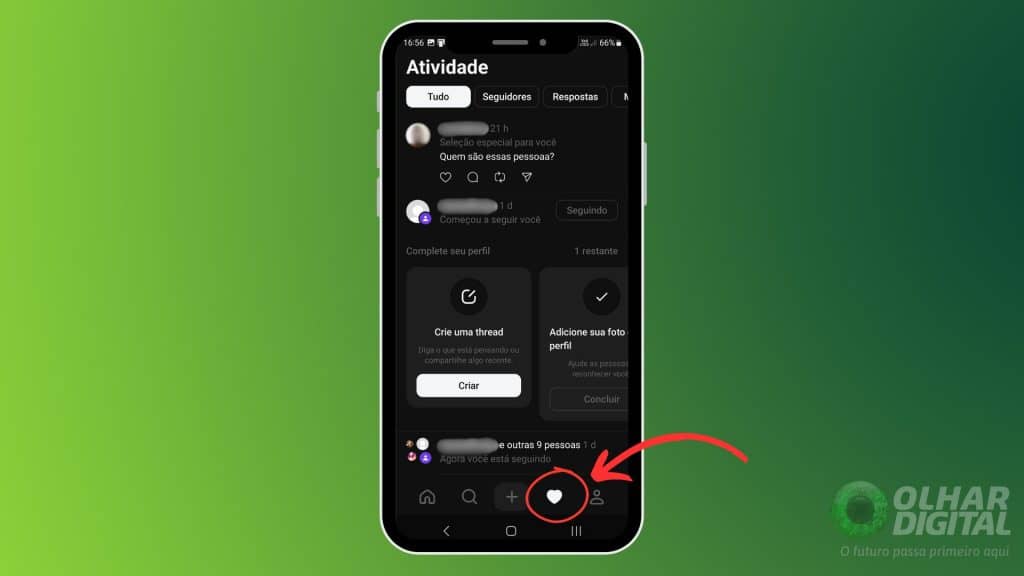
Como editar perfil no Threads
Por fim, no ícone de pessoa, você tem acesso ao seu perfil no Threads. Edite suas informações, veja suas respostas e republicações ou alterne para o Instagram com apenas um toque – basta clicar no símbolo do Instagram no topo da página, ao lado do menu.